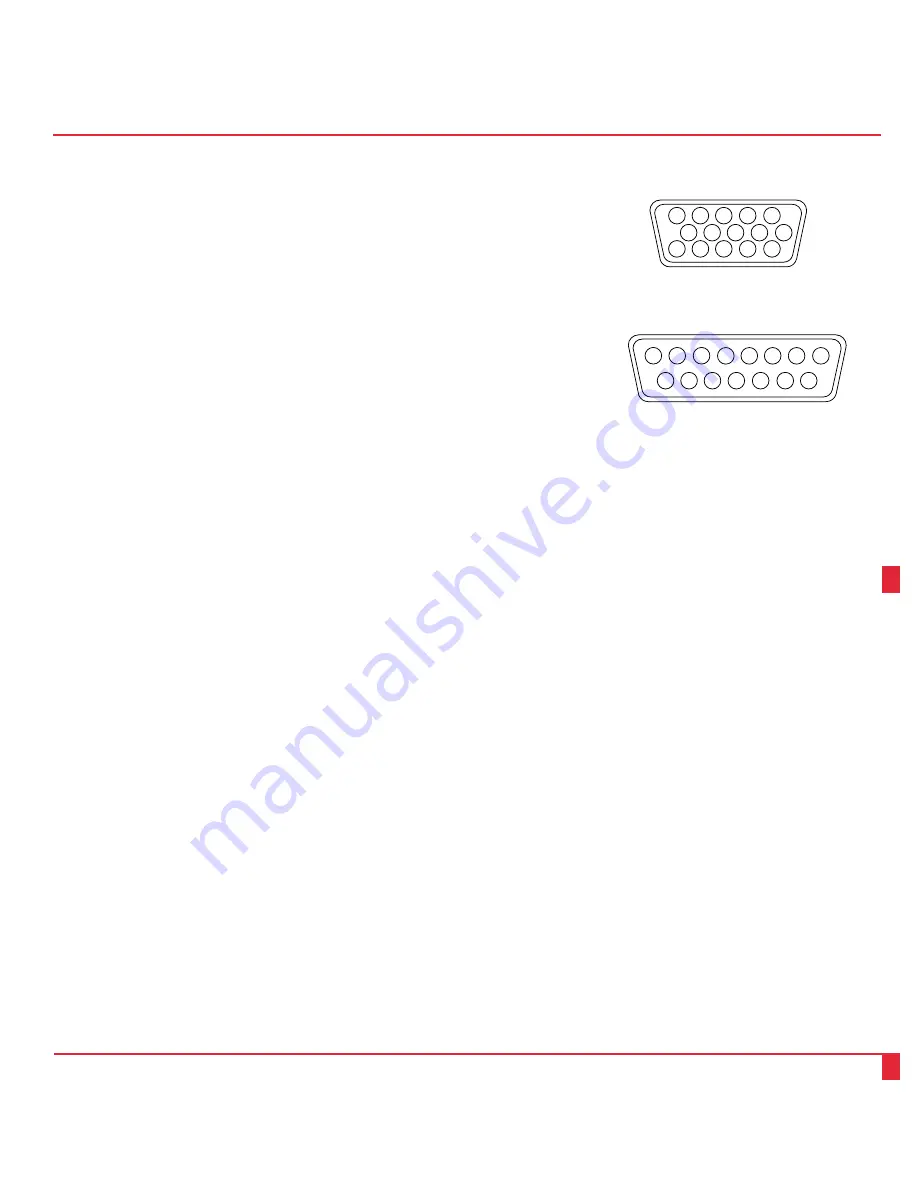
8
USING THE CD-ROM READER
Nettoyage
1. Débrancher le projecteur à écran à cristaux liquides (LCD) de la prise
d’alimentation avant le nettoyage.
2. Nettoyer régulièrement le coffret avec un chiffon doux. S’il y a des taches
tenaces, utiliser une solution d’un détergent doux. Ne jamais utiliser de
détergents puissants ou des solvants, tel que l’alcool ou un diluant pour
nettoyer le projecteur à écran à cristaux liquides (LCD).
3. Utiliser un appareil diffuseur chauffant ou du papier de nettoyage de
lentille disponible dans le commerce pour nettoyer la lentille.
4. Ne pas frapper ou rayer la surface de la lentille, car des défauts risquent de
se produire sur la surface de la lentille.
5. Nettoyer le filtre à air toutes les 100 heures.
a. Nettoyer seulement l’extérieur avec un aspirateur.
b. Ne pas nettoyer le filtre à air avec de l’eau ou un liquide.
c. Ne pas utiliser le projecteur à écran à cristaux liquides (LCD) sans le
filtre à air.
Précautions pour éviter un incendie ou une
électrocution
1. Une ventilation appropriée doit être assurée afin d’éviter une accumula-
tion de chaleur à l’intérieur du projecteur à écran à cristaux liquides
(LCD). S’assurer que les trous de ventilation ne sont pas obstrués. Laisser
un espace d’au moins 10 cm (quatre pouces) entre le projecteur à écran à
cristaux liquides (LCD) et les murs.
2. Eviter que des objets étrangers, des agrafes, des clous et du papier, par
exemple, pénètrent à l’intérieur du projecteur à écran à cristaux liquides
(LCD). Ne pas essayer de récupérer ces objets soi-même ou ne pas insérer
des objets métalliques, des fils et des tourne-vis, par exemple à l’intérieur
du projecteur à écran à cristaux liquides (LCD). Si un objet tombe à
l’intérieur du projecteur à écran à cristaux liquides (LCD), le débrancher
immédiatement et contacter un dépanneur qualifié pour retirer l’objet.
3. Ne pas placer des liquides sur le dessus du projecteur à écran à cristaux
liquides (LCD).
Ne pas regarder dans la lentille, car cela risque de provoquer des lésions
oculaires.
55
D-Sub Pin Assignments
PC 15-Pin mini D-Sub
Macintosh 15-Pin D-Sub
Pin No.
Signal to be connected
Pin No
Signal to be connected
1
Red
1
Red GND
2
Green
2
Red
3
Blue
3
Horizontal Sync
4
GND
4
GND
5
No Connection
5
Green
6
Red GND
6
Green GND
7
Green GND
7
No Connection
8
Blue GND
8
No Connection
9
No Connection
9
Blue
10
Digital GND
10
No Connection
11
GND
11
GND
12
No Connection
12
Vertical Sync
13
Horizontal Sync
13
Blue GND
14
Vertical Sync
14
No Connection
15
No Connection
15
No Connection
1
2
3
4
5
11
12
13
14
15
6
7
8
9
10
1
2
3
4
5
11
12
13
14
15
6
7
8
9
10










































